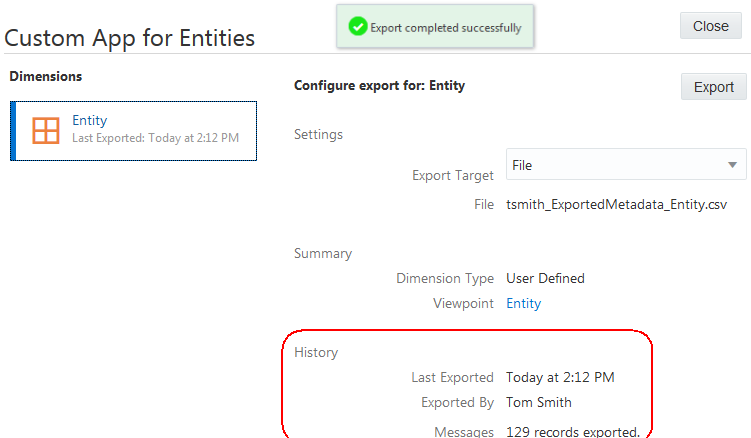Procédure d'administrateur
Prérequis de l'administrateur
Vous devez disposer du rôle Application - Créer pour enregistrer l'application. Une fois l'application enregistrée, vous recevez automatiquement l'autorisation Propriétaire pour la vue par défaut et l'application.
Un export de dimension à partir de votre application externe est requis lorsque vous utilisez l'assistant d'application universelle. Vous devez préparer un export de dimension qui inclut les données pour la dimension à importer et à gérer dans Oracle Fusion Cloud Enterprise Data Management.
-
Exportez les données de dimension à partir de votre application externe.
-
Préparez les données dans un fichier au format CSV pour import dans une application universelle dans Cloud EDM. Reportez-vous à la section Format de fichier d'import et d'export pour les dimensions définies par l'utilisateur.
Processus d'administrateur
-
Enregistrez votre application universelle. Reportez-vous à la section Enregistrement d'une application universelle.
-
Importez les dimensions. Pour en savoir plus, reportez-vous à la section Import d'une dimension définie par l'utilisateur.
-
Accordez aux utilisateurs l'accès approprié aux éléments de chaîne de données requis pour gérer les dimensions pour l'application universelle. Reportez-vous à la section Utilisation de rôles et d'autorisations.
- Exportez des dimensions vers des fichiers pouvant être importés dans votre application externe. Pour en savoir plus, reportez-vous à la section Export d'une dimension définie par l'utilisateur.
Procédure détaillée pour l'administrateur
Etape 1 : Enregistrement de votre application universelle
Pour enregistrer votre application universelle, procédez comme suit :
-
Dans Applications, cliquez sur Enregistrer.
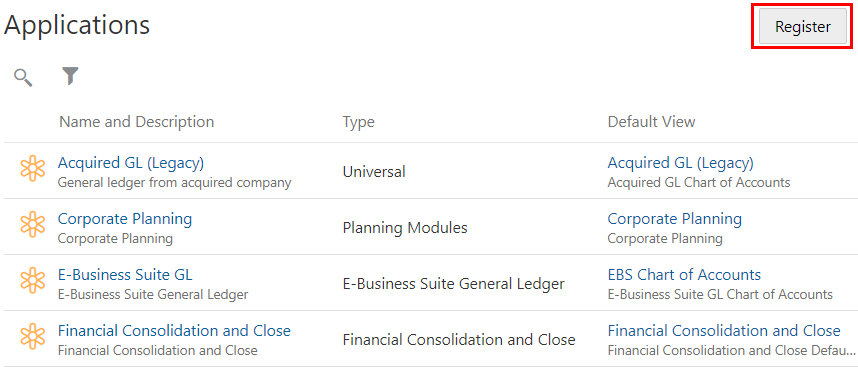
-
Sélectionnez le type d'application Universel.
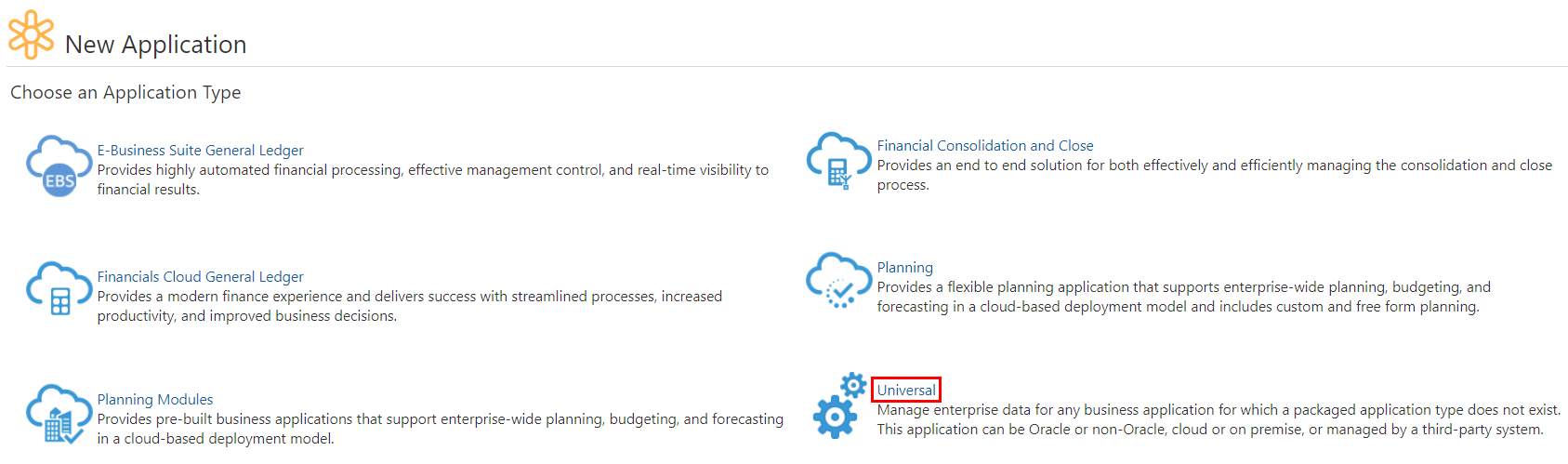
-
Entrez le nom et la description de l'application, puis cliquez sur Suivant.
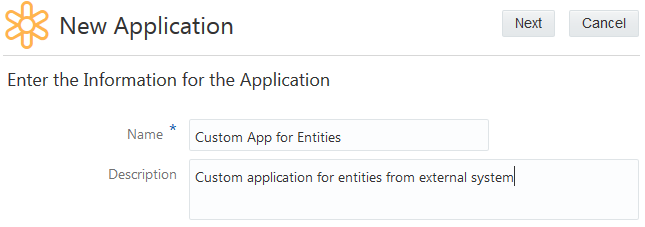
-
Vérifiez le récapitulatif de l'application et cliquez sur Créer.
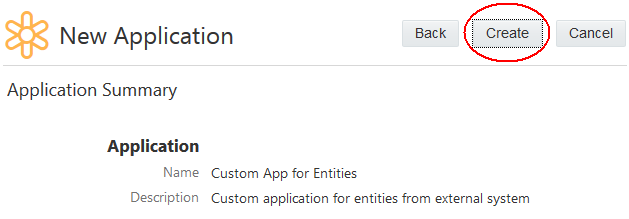
-
Cliquez sur Ajouter afin de définir une dimension pour l'application. Pour plus de détails, reportez-vous à la section Ajout, suppression ou modification d'une dimension définie par l'utilisateur.
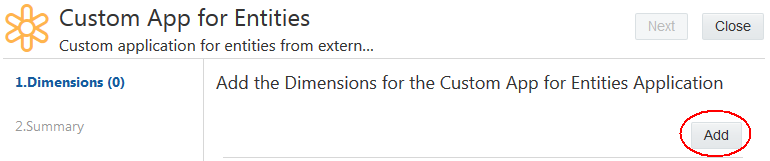
-
Saisissez les informations sur la dimension, telles que son type (hiérarchie ou liste), puis cliquez sur Suivant.

-
Cliquez sur Ajouter afin de définir les types de noeud pour la dimension. Pour plus de détails, reportez-vous à la section Ajout ou modification d'un type de noeud pour une dimension définie par l'utilisateur.

-
Saisissez les informations sur le type de noeud et cliquez sur Suivant.

-
Cliquez sur Créer pour définir une nouvelle propriété ou cliquez sur Sélectionner afin de sélectionner une propriété existante pour un type de noeud. Une fois que toutes les propriétés ont été configurées pour le type de noeud, cliquez sur Suivant. Reportez-vous aux sections Ajout d'une propriété existante à un type de noeud pour une dimension définie par l'utilisateur et Création d'une propriété personnalisée.
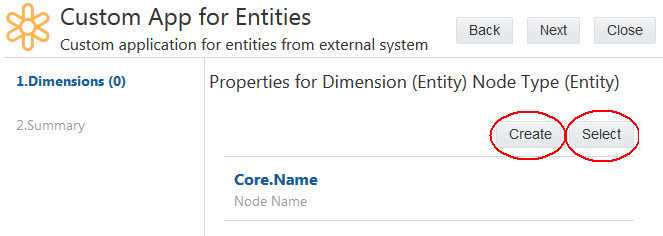
-
Définissez plus de types de noeud pour la dimension ou cliquez sur Suivant pour continuer.
-
Vous pouvez éventuellement définir des paramètres d'import et d'export pour la dimension en fonction des types de noeud configurés et du contenu attendu des fichiers d'import et d'export. Cliquez sur Suivant pour continuer.
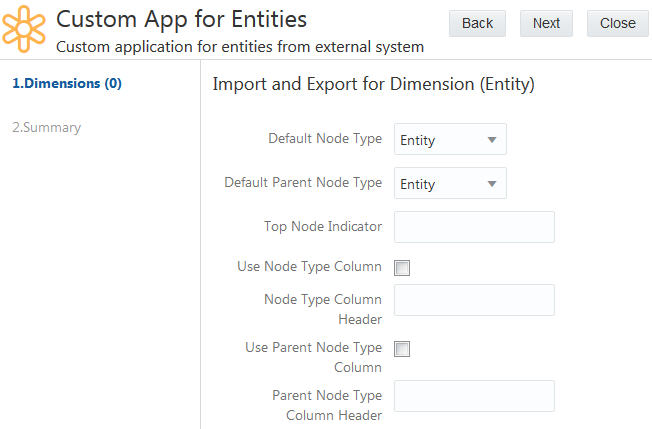
-
Répétez les étapes 5 à 10 pour ajouter des dimensions à l'application, puis cliquez sur Suivant.
-
Vérifiez toutes les informations d'enregistrement que vous avez saisies, puis cliquez sur Appliquer pour terminer l'enregistrement de votre application universelle.
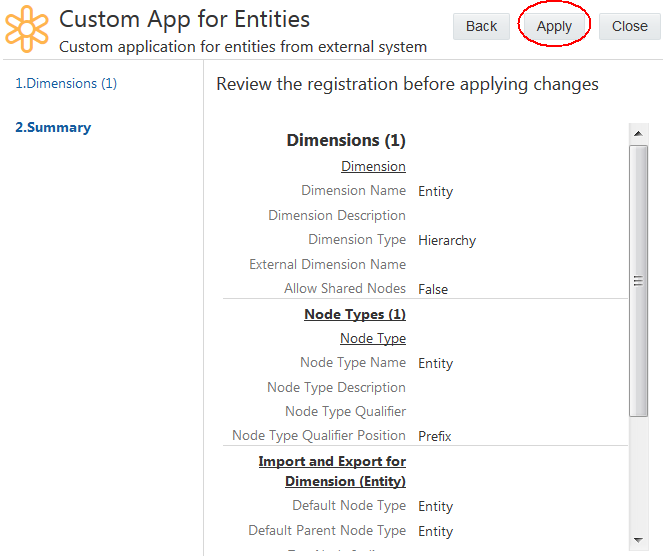
Etape 2 : Import de données pour les dimensions enregistrées
-
Dans Applications, recherchez l'application que vous avez enregistrée, cliquez sur
 , puis sélectionnez Importer.
, puis sélectionnez Importer.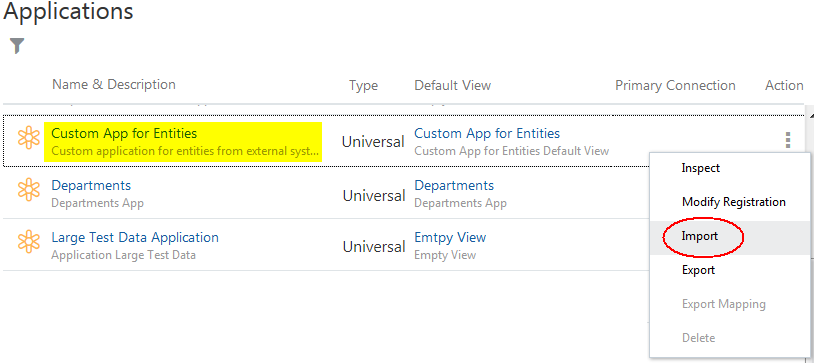
-
Recherchez et sélectionnez le fichier que vous avez créé plus tôt, puis cliquez sur Importer.
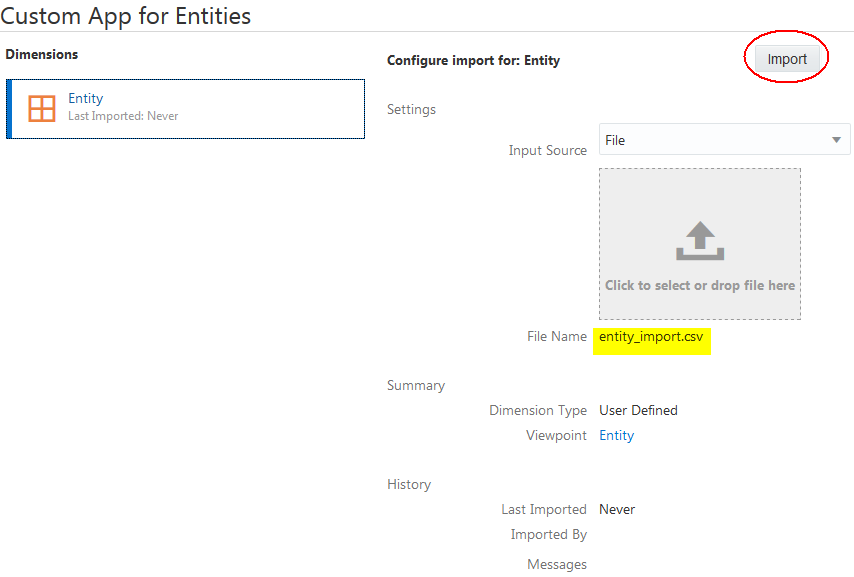
-
Après l'import, vous pouvez afficher le nombre d'enregistrements qui ont été importés.
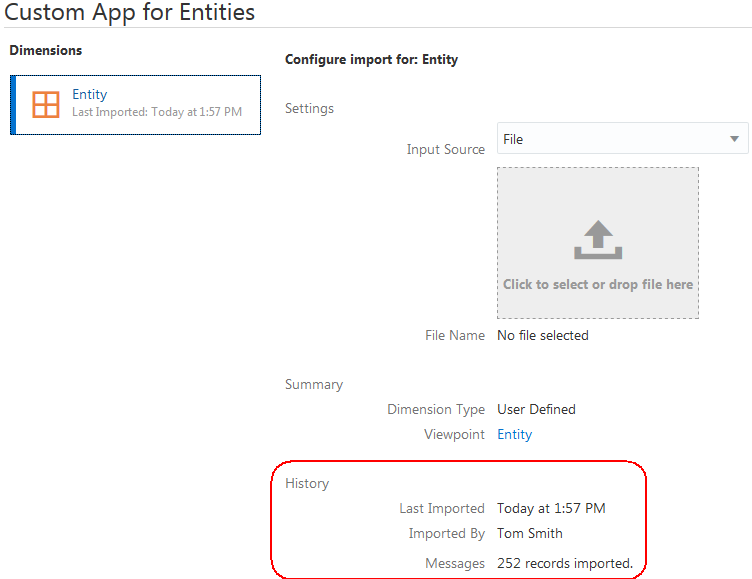
Etape 3 : Modification de données d'entreprise
Dans cette étape, les utilisateurs apportent des modifications aux données d'entreprise qui ont été importées. Fournissez aux utilisateurs le nom de la vue par défaut qui a été créée pour l'application universelle lors de l'enregistrement.
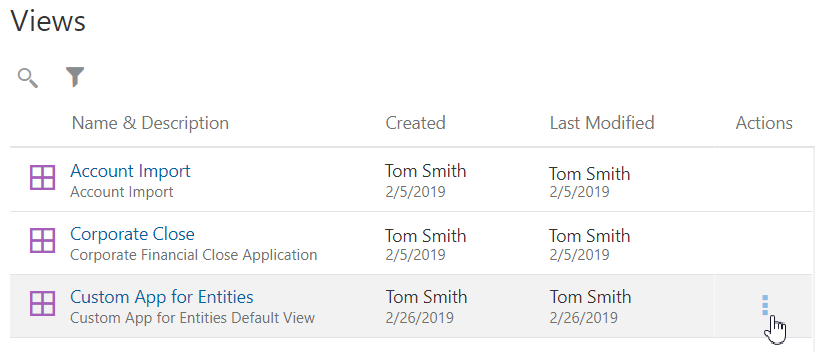
Etape 4 : Export de dimensions vers votre application externe
Une fois que les utilisateurs ont terminé d'apporter des modifications, vous pouvez exporter les données d'entreprise vers des fichiers pouvant être importés dans votre application externe.
-
Dans la liste de travail Applications, recherchez l'application, cliquez sur
 , puis sélectionnez Exporter.
, puis sélectionnez Exporter.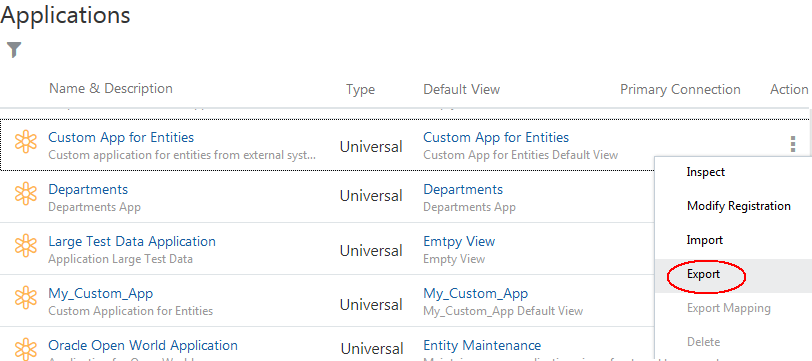
-
Sélectionnez la dimension à exporter, puis cliquez sur Exporter.
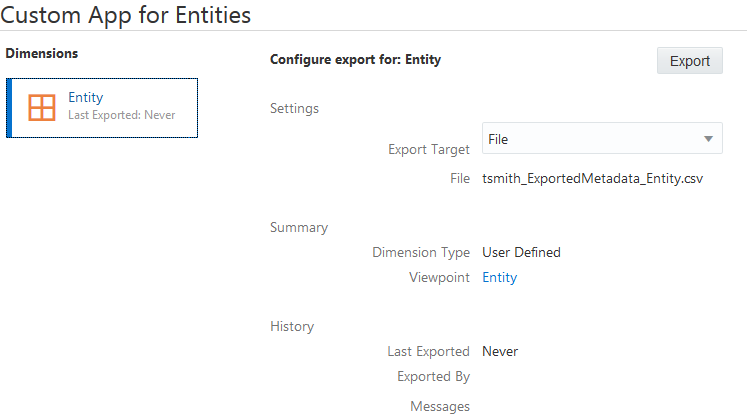
Le fichier d'export est téléchargé et enregistré dans un système de fichiers local. Après l'export, vous pouvez afficher le nombre d'enregistrements qui ont été exportés.